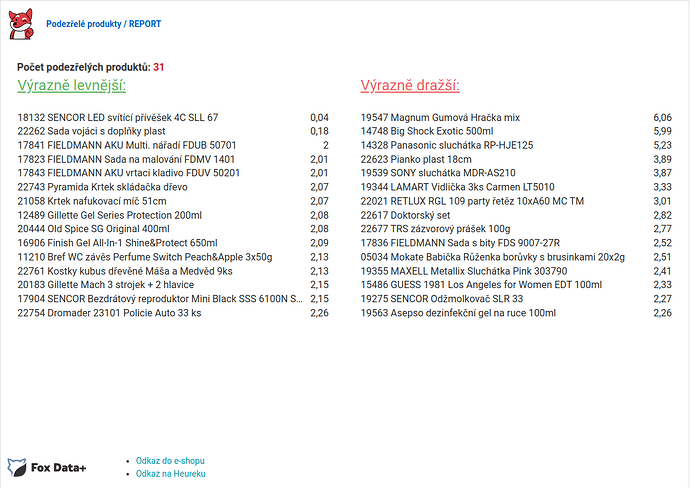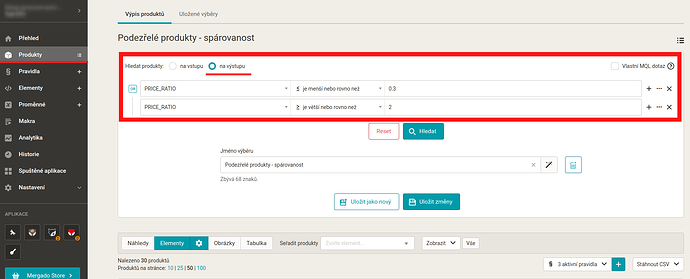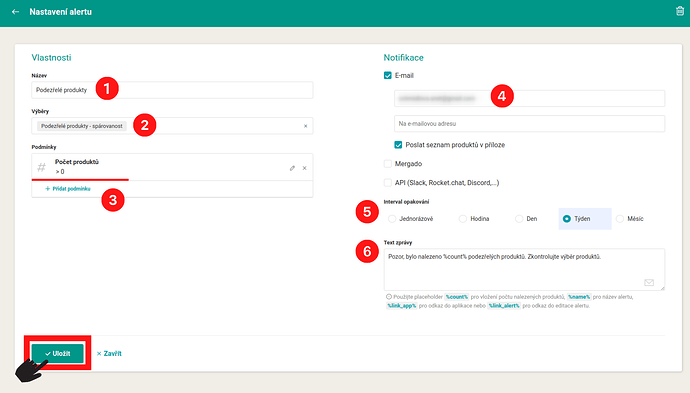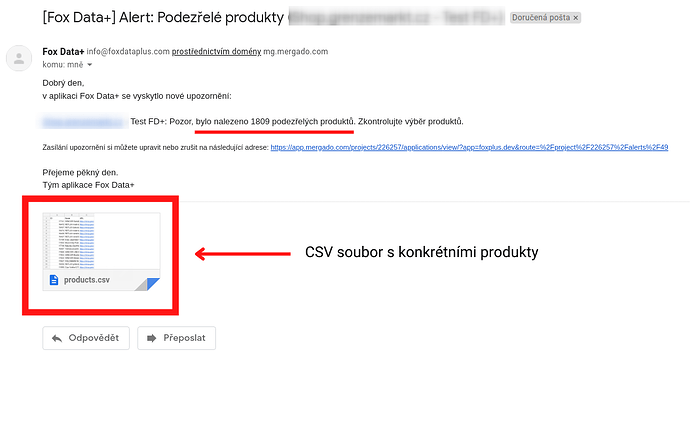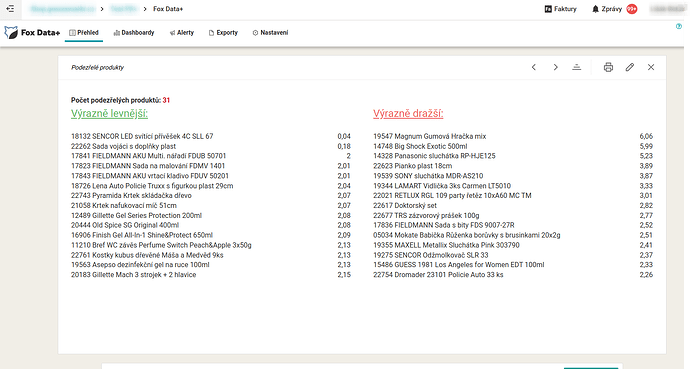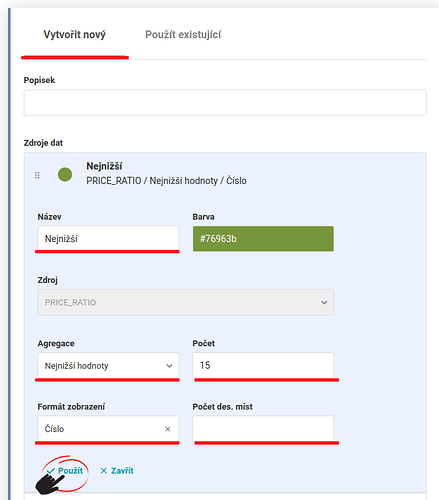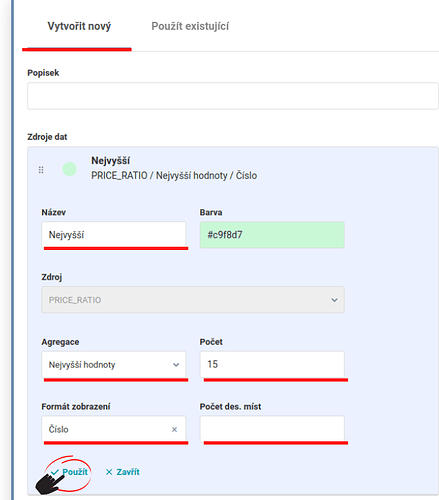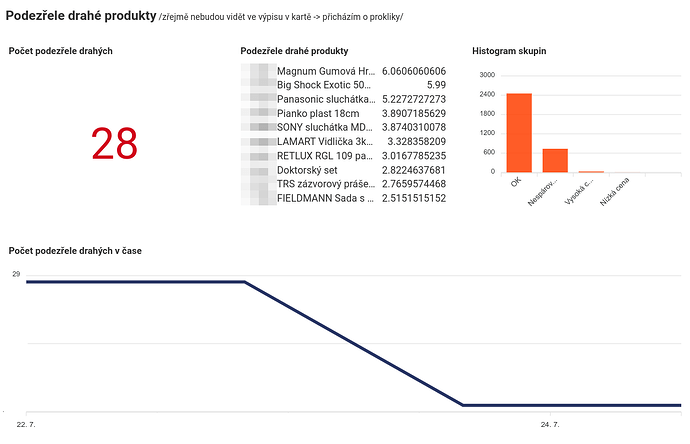Spárovanost produktů je pro hladký chod zbožových srovnávačů téměř nutností. ![]() Pokud chceme zamezit plýtvání kreditu
Pokud chceme zamezit plýtvání kreditu ![]() , je potřeba mít produkty správně zařazené do příslušných karet.
, je potřeba mít produkty správně zařazené do příslušných karet.
Jestliže si spárovanost nepohlídáme, může se stát, že místo očekávaného produktu budeme nabízet pouze příslušenství. Na první pohled bude naše nabídka působit velmi levně, míra prokliku do e-shopu nejspíš poroste, ale jakmile uživatel zjistí, že se jedná o jiný produkt nebo pouze příslušenství, žádnou objednávku nám to zcela jistě nepřinese. ![]()
Co vše si při párování produktů musíme pohlídat, najdete u nás na webu.
JAK ODHALIT CHYBNĚ SPÁROVANÉ PRODUKTY
![]() Abychom odhalili špatně zařazené produkty, budeme potřebovat Bidding Fox Elements a Mergado. Pro vytvoření výše zobrazeného dashboardu se neobejdeme bez nového elementu PRICE_RATIO. Detailní postup, který vás krok po kroku provede vytvořením pomocného elementu až k samotnému pravidlu, jsme sepsali v tomto článku.
Abychom odhalili špatně zařazené produkty, budeme potřebovat Bidding Fox Elements a Mergado. Pro vytvoření výše zobrazeného dashboardu se neobejdeme bez nového elementu PRICE_RATIO. Detailní postup, který vás krok po kroku provede vytvořením pomocného elementu až k samotnému pravidlu, jsme sepsali v tomto článku.
Postup je naprosto identický, LIŠIT SE bude až při vytváření nového výběru podezřelých produktů, který si popíšeme zde. ![]()
NOVÝ VÝBĚR PODEZŘELÝCH PRODUKTŮ
Jak jsme již zmiňovali, v této části z původního článku nevycházíme. Vytvoříme nový výběr, ve kterém je cena nižší o 70% v porovnání s cenou konkurenční nabídky na druhém místě nebo je naše cena 2x vyšší než u konkurenčního produktu.
![]() Pro náš sortiment jsme zvolili 70% (tedy výrazně levnější) nebo naopak 2x vyšší cenu. Hodnoty si samozřejmě stanovíme na základě konkrétního sortimentu a vlastních potřeb.
Pro náš sortiment jsme zvolili 70% (tedy výrazně levnější) nebo naopak 2x vyšší cenu. Hodnoty si samozřejmě stanovíme na základě konkrétního sortimentu a vlastních potřeb.
UPOZORNĚNÍ NA PODEZŘELÉ PRODUKTY
Zkrácený postup:
1/Vybereme záložku Alerty.
2/ Přidáme nový alert.
3/ Vyplníme název.
4/ Vybereme výběr, který jsme vytvořili v předchozím kroku.
5/ Stanovíme podmínku.
6/ Zvolíme způsob notifikace a jeho interval.
7/ Doplníme text, který chceme v alertu zobrazovat.
Postup při nastavení Alertu
1,2/ V aplikaci vybereme záložku Alerty, klikneme na tlačítko Přidat alert. Nejprve vyplníme název. Dále zvolíme výběr: “Podezřelé produkty”, který jsme vytvořili o pár kroků zpět.
3/ Nyní stanovíme podmínku. Chceme být informováni, pokud aplikace ve feedu najde alespoň jeden podezřelý produkt. Naše podmínka tedy bude znít: Počet produktů > 0.
4/ Vybereme způsob notifikace. Aplikace nabízí celkem tři možnosti:
a) E-mail
b) Mergado
c) API (Slack, Rocket.chat, Discord… )
Vybrali jsme si upozornění na e-mail. Po uložení výsledného alertu nám na naši adresu přijde notifikace v této podobě.
5/ Nastavíme Interval opakování. Vybírat můžeme z jednorázového, hodinového, denního, týdenního či měsíčního intervalu.
6/ Na závěr sepíšeme text zprávy, který se nám v Alertu bude zobrazovat.
Nyní výsledný alert uložíme. Pokud je splněna podmínka v nastavení alertu, na námi zvolenou platformu přijde notifikace. Jestliže vám notifikace nepřišla, doporučujeme přegenerovat pravidla v Mergadu.
DASHBOARD PRO SLEDOVÁNÍ NAŠÍ A DRUHÉ NEJLEVNĚJŠÍ KONKURENČNÍ NABÍDKY
Nyní se můžeme pustit do dashboardu, na kterém jasně uvidíme přehled nejnižších a nejvyšších cenových rozdílů našeho sortimentu.
Zkrácený postup:
1/ Vybereme záložku Dashboardy.
2/ Přidáme nový dashboard.
3/ Vyplníme název.
4/ Vybereme si rozvržení layoutu.
5/ V designeru vytvoříme dashboardy.
6/ Libovolně vyplníme hlavičku a patičku.
1, 2/ V aplikaci vybereme záložku Dashboardy, klikneme na tlačítko Přidat dashboard. Nejdříve vyplníme název a vybereme si layout. Na výběr máme ze dvanácti rozložení.
3/ Nyní se nacházíme v Designeru. Chceme vytvořit graf, kde jasně uvidíme výrazně levnější a výrazně dražší produkty našeho sortimentu v porovnání s konkurencí. Konkrétně v rámci druhého místa na produktové kartě na Heurece.
Začneme s grafem na levnější sortiment. Vybereme si místo v našem layoutu a pomocí znaménka + vytvoříme nový. Vyplníme popisek a klikneme na Přidat zdroj. Náš zdroj si pojmenujeme a dosadíme za něj již známý PRICE_RATIO. Nyní se dostaneme k agregaci. Zvolíme nejnižší hodnoty, vybereme si počet, formát zobrazení a počet desetinných míst.
4/ Dále si zvolíme textový typ grafu. Do obsahu přizpůsobíme text dle vlastních preferencí. Pomocí placeholderů můžeme text obohatit o aktuální počet produktů ve výběru (%count%), název alertu (%name%), případně odkazy do aplikace. Do textu také vložíme zdroj s názvem vytvořeného dashboardu, aby se hodnoty do layoutu promítly.
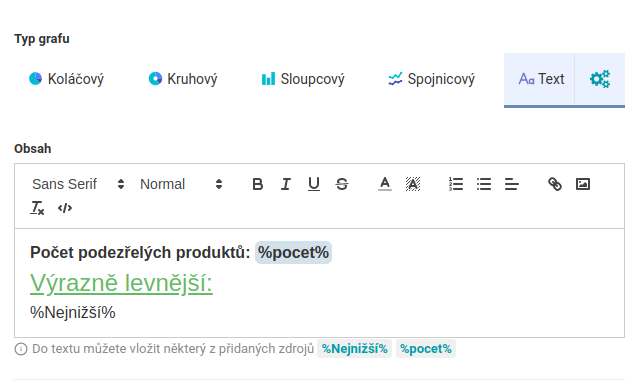
Pro celkový počet produktů přidáme další zdroj dat, který nám jednoduše vypočítá jejich počet, opět do textu vložíme zdroj.
5/ Druhý graf bude téměř identický. Primárně se bude lišit v agregaci, zde místo nejnižších hodnot, nastavíme hodnoty nejvyšší. Dále postupujeme jako u prvního grafu.
Opět do textu nezapomeneme vložit placeholder s názvem vytvořeného zdroje, aby se hodnoty do layoutu promítly.
6/ Na závěr doladíme hlavičku a patičku. Do záhlaví lze vložit logo, popřípadě obrázek. Zápatí může obsahovat užitečné odkazy, jako je odkaz do e-shopu nebo příslušného zbožového srovnávače.
Jak bude výsledný dashboard vypadat záleží pouze na vás. ![]()